iTunes/iPhoneエラー3194を修正するための完全なソリューション
2022年4月27日•提出先:iOSモバイルデバイスの問題の修正•実証済みのソリューション
iOSデバイスを更新しようとしていて、iTunesでエラー3194が発生しましたか?心配しないでください。これは、これらのデバイスで最も一般的なシステムの不具合の1つであり、サポートさせていただきます。iOSデバイスを更新または復元するときに、いくつかの理由でエラー3194が発生する可能性があります。これらはかなり一般的なエラーであり、この記事では、可能な限り最も簡単な方法で問題を解決するための支援を提供します。iTunes/iPhoneエラー3194の修正をお手伝いします。
まず、iTunesエラー3194が何であるかを見てみましょう。
パート1:iPhone/iTunesエラー3194とは何ですか
エラー3194は、iTunesが更新されたサーバーと通信できない場合に発生する一般的な問題であり、iOSデバイスが更新または復元の支援を必要としていることを意味します。
これらのエラーが発生する理由はたくさんあります。
AppleメディアプレーヤーであるiTunesは、サーバーの更新および復元と通信できません。通信障害は通常、セキュリティソフトウェア、ホストファイルの新しいエントリ、またはその他のサードパーティソフトウェアによって接続がブロック、リダイレクト、または中断されたことが原因です。
以前のバージョンのファームウェアにダウングレードする場合は、デバイスにインストールしようとしているiOSのバージョンがAppleによって署名されていない可能性があります。
操作しようとしているコンピュータに最新バージョンのiTunesがインストールされていないため、iTunesエラー3194が発生します。
言い換えれば、これは、デバイスのバージョン、ファームウェア、ダウンロードするソフトウェアを更新するために、利用可能なバージョンよりも早くバージョンへの署名を停止したAppleによってデジタル署名されている必要があるために発生します。(現在4.0)。これは、デバイスに他のファームウェアをインストールする場合、それが許可されず、エラー3194が発生することを意味します。
パート2:iPhone / iTunesエラー3194を修正する方法は?
解決策1:ホストファイルをチェックしてiPhone/iTunesエラー3194を修正する
このセクションでは、ホストファイルを確認することでiPhoneエラー3194の解決策を見つけることができます。
ステップ1:この最初のステップでは、次のステップに進む前にiTunesを閉じる必要があります。
手順2:コンピューターでHostファイルを開きます。
- Windows: C:WindowsSystem32driversetcに移動し、ホストファイルをダブルクリックします。プログラムリストでメモ帳を選択します
- Mac:ユーティリティフォルダからターミナルを開き、sudo nano / etc / hostsと書き込んで、Returnキーを押すと、メモ帳でホストのファイルが開きます。
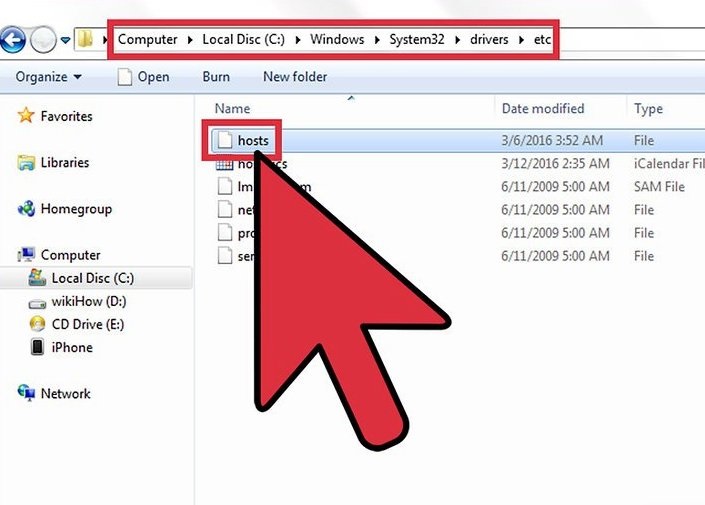
ステップ3:メモ帳で、Appleアドレス74.208.105.171gs.apple.comを検索します。このアドレスは、署名検証プロセスをCydiaサーバーに転送します。エラーの原因は、このリダイレクトの有無です。あなたがしなければならないことはあなたがこの行を見つけるかどうかに依存します:
アドレス74.208.105.171の場合、gs.apple.comは最初に#を追加する必要があります。
表示されない場合は、ホストファイルに74.208.105.171gs.apple.comを追加します。
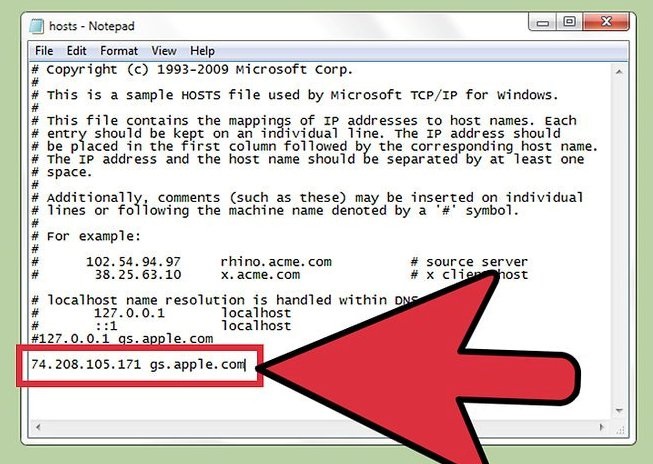
ステップ4:変更を保存します。このようにして、iPhoneデバイスは正しい接続を確立します。
- Windows: [ファイル]メニューをクリックして、[保存]を選択します
- Mac: Ctrl + oを押して保存し、Ctrl+xを押して終了します
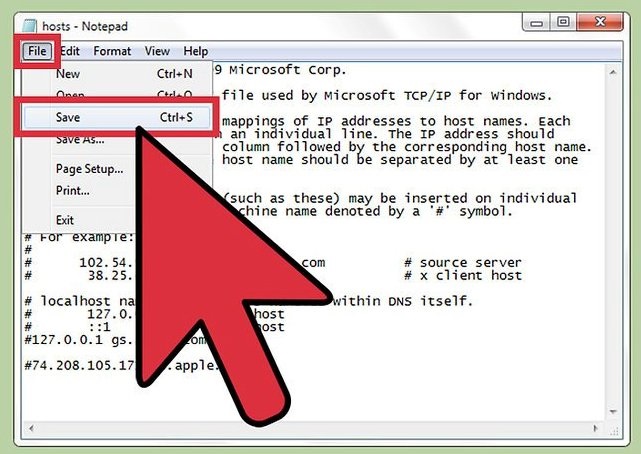
手順5:iTunesを開き、デバイスの復元または更新を再試行します。
通常、これらの手順に従うと、エラー3194が修正されます。
解決策2:Dr.FoneでiPhone/iTunesエラー3194を修正-データを失うことなくシステムを修復する
それでも、iPhoneエラー3194を修正できない場合は、Dr.Fone-システム修復を使用することをお勧めします。データを失うことなく、さまざまなiPhoneエラーを修正するのに役立ちます。それを行う方法がわかりませんか?ここでは、drのおかげでエラー3194を修正する方法を説明します。Wondershareからのfone。

Dr.Fone-システム修復
データを失うことなくiPhone/iTunesエラー3194を修正します。
- iOSを通常の状態に修正するだけで、データの損失はまったくありません。
- リカバリモードでスタックするさまざまなiOSシステムの問題、白いAppleロゴ、黒い画面、起動時のループなどを修正します。
- iTunesエラー4013、エラー14、iTunesエラー27、iTunesエラー9などの他のiPhoneエラーとiTunesエラーを修正します。
- iPhone、iPad、iPodtouchのすべてのモデルで動作します。
- 最新のiOSバージョンと完全に互換性があります。

エラー3194を正常に修正する方法
ステップバイステップのヘルプガイドに従って、Dr.Fone-システム修復でiPhoneエラー3194を修正してください。
ステップ1:この最初のステップでは、コンピューターにDr.Foneをダウンロード、インストール、および起動します。この後、それを開き、プリンシパルウィンドウでシステム修復をクリックします。

USBケーブルでデバイスをコンピュータに接続します。ウィンドウで、[標準モード](データを保持)または[詳細モード](データを消去)をクリックします。

ステップ2:Dr.Foneは、デバイスモデルを選択するように求めます。よくわからない場合は、デバイスのマニュアルを確認し、[開始]をクリックしてファームウェアをインストールし、プロセスが完了するまで待ちます。


ステップ3:ダウンロードが終了したら、[今すぐ修正]をクリックして、Dr.Foneでデータを失うことなくiTunesエラー3194の修正を開始します。

上記の手順でiPhoneエラー3194が修正されるはずです。修正されない場合は、次のセクションに進んでください。
エディターズ・ピック:
解決策3:繊細なiTunes修復ツールを使用してiTunesエラー3194を修正する
iTunesエラー3194の頻繁なポップアップは、iTunesコンポーネントの不具合が原因である可能性もあります。iPhoneの問題を修正するためのすべての解決策でiTunesエラー3194が停止しない場合は、Dr.Fone-iTunesRepairを使用してiTunesコンポーネントを修復してみてください。

Dr.Fone-iTunesの修理
iTunesエラー3194をすばやく修正するiTunes修復ツール
- iTunesエラー3194、エラー4013、エラー21などのすべてのiTunesエラーを修正します。
- iPhoneがiTunesに接続または同期できない問題を修正します。
- iTunesエラー3194を修正している間、既存のデータに影響を与えません。
- iTunesコンポーネントを数分で修正します。
次の手順は、iTunesエラー3194の修正をガイドします。
- 上記のボタン「ダウンロード開始」をクリックして、Dr.Fone-iTunesRepairをダウンロードします。インストール後にツールを起動します。

- Dr.Foneのメインウィンドウが表示されたら、「システム修復」をクリックします。その後、左側の青いバーから「iTunesRepair」を選択します。次に、正しいケーブルを使用してiPhoneをコンピュータに接続します。

- iTunes接続の問題を修正する:「iTunes接続の問題を修復する」をクリックして、iPhoneからiTunesへの接続に失敗する原因となったすべての問題を確認して修正します。次に、iTunesエラー3194が消えるかどうかを確認します。
- iTunesエラーの修正: iTunesエラー3194が続く場合は、[iTunesエラーの修復]をクリックして、iTunesの基本コンポーネントを確認および修正します。これにより、ほとんどのiTunesエラーが修正されます。
- 詳細モードでのiTunesエラーの修正: iTunesエラー3194がまだ存在する場合、最後の手段は「高度な修復」を選択してすべてのiTunesコンポーネントを修正することです。

ビデオチュートリアル:Dr.FoneでiTunesのエラーと問題を修正する方法
解決策4:ファクトリーリセットでiTunes/iPhoneエラー3194を修正する方法
iTunesでエラー3194が発生した場合、Appleのファームウェア署名検証サーバーに正しく接続していません。これは通常、過去にデバイスをジェイルブレイクし、iTunesが検証サーバーに接続する方法を変更したために発生します。これを修正するには、デバイスのリモートファクトリリセットを実行します。
ステップバイステップガイドに従って、iPhoneが工場出荷時のリセットでエラー3194を復元する方法を知るのに役立ちます。
ステップ1:コンピュータにiCloudをダウンロードしてインストールします。AppleIDを使用してiCloudアカウントへのログインに進みます。
ステップ2:iCloudで「iPhoneを探す」サービスを開きます。これにより、登録済みのiOSデバイスでマップが開きます。
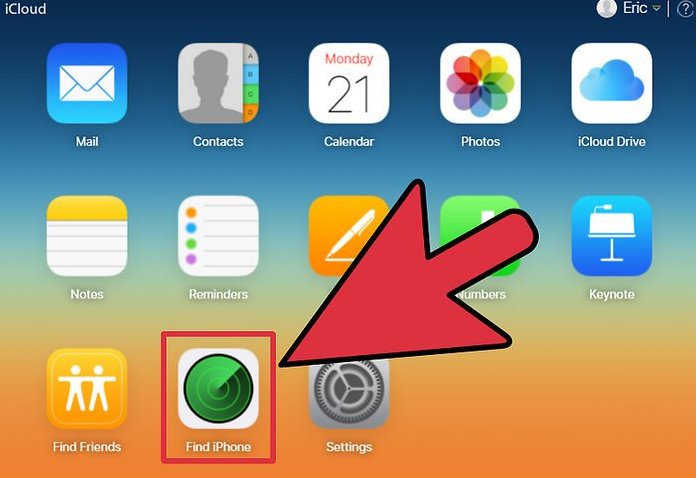
ステップ3:トップメニューからiOSデバイスを選択します。[すべてのデバイス]メニューをクリックして、復元するiOSデバイスを選択します。
ステップ4:iOSデバイスのカードの[消去]ボタンをクリックします。確認後、iOSデバイスは自動的に工場出荷時の設定にリセットされ始めます。これが完了するまでに時間がかかる場合があります。
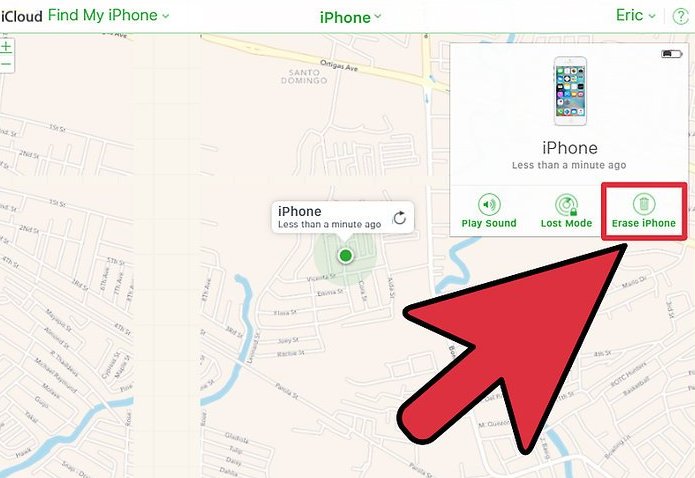
ステップ5:iOSデバイスをセットアップし、バックアップを復元します。新しい電話であるかのように、iOSデバイスのセットアッププロセスを開始します。iCloudまたはiTunesからバックアップを選択するか、新規インストールを続行するとiPhoneエラー3194が修正されます。
フォローするのが難しい、または機能しないと思いますか?Dr.Foneを使った最も簡単な解決策であるiTunesRepairを読み返してください。
これらすべての点を確認した後でも、エラー3194でiOSデバイスの更新または復元に問題がある場合は、別のコンピューターとインターネット接続から確認するのが最善の方法です。それでも問題が解決しない場合は、認定されたアップルのサービスセンターにご相談ください。しかし、私たちは博士とそれを信じています。ツールキットがあれば、iTunesエラー3194またはiPhoneエラー3194が解決され、デバイスは再び新品のようになります。






アリスMJ
スタッフ編集者
一般的に4.5と評価されました(105人が参加しました)